以前の記事で、WordPressの「Simplicity2」テーマを使う記事を紹介した。今回、本サイトで、後継の「Coccon」テーマを使うようにしたので備忘録を残す。

【WordPress】Simplicity2テーマを使う
以前の記事でWordPressを使えるようにした。続いてテーマは何を使おうかと探していた。公式テーマとか沢山あるけれども、いろいろ調べていくと「Simplicity」テーマが良さそうなので導入した備忘録を残す。SimplicityはPCやス...
「Cocoon(コクーン)」テーマの特徴
設計思想はSimplicityの時とほぼ同様だそうで、以下の7つが主な特徴。
- シンプル
- 内部SEO施策済み
- 完全なレスポンシブスタイル
- 手軽に収益化
- ブログの主役はあくまで本文
- 拡散のための仕掛けが施されている
- カスタマイズがしやすい
詳しくは、下記URLを参照。

Cocoon
SEO・高速化・モバイルファースト最適化済みのシンプルな無料Wordpressテーマ。100%GPLテーマです。
ダウンロード&インストール
下記ページから、「Cocconテーマ」と「Cocoon子テーマ」をダウンロードする。

テーマのダウンロード
Wordpressテーマ「Cocoon」の親テーマと子テーマのダウンロードページです。
下記ページを参照しインストールする。

Cocoonテーマをインストールする方法
WordPressにCocoon親テーマと子テーマをインストールして利用するおすすめのインストール方法です。
Cocoonテーマは「親テーマ」「子テーマ」双方をインストールして、「子テーマ」を有効化して利用することが推奨との事。
アイキャッチ画像(サムネイル)の設定
Simplicity2では、正方形の画像でしたが、Cocconではサムネイル画像はデフォルトではワイド長方形(9:16)の設定になっている。なので、Simplicity2テーマで書いた記事のあるブログから、Cocconテーマに変更した場合は、サムネイル画像表示がバラバラの感じで表示された。
そのままでも使えそうな感じではあるが、問題ありそうなら下記対応をする。
正方形のまま使う
管理メニュー > Coccon設定 > 画像 > 全体画像設定 > 「サムネイル画像」 の設定。
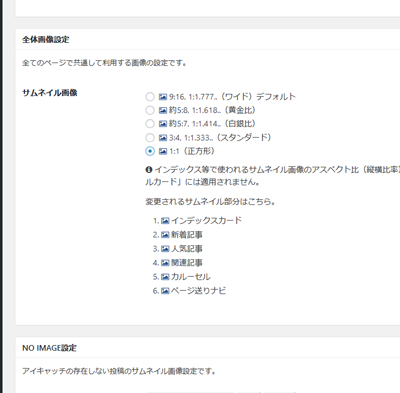
“1:1(正方形)” を設定する事もできる。
長方形(9:16)に画像変換する
下記記事を参照し「Regenerate Thumbnails」プラグインで一括変換する。
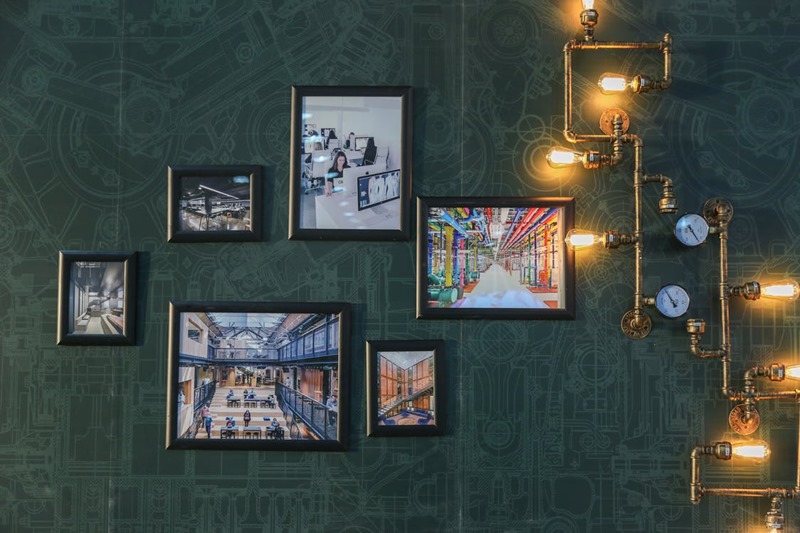
テーマが利用しているサムネイルを再生成して最適化する方法(画像の大きさを揃える)
Force Regenerate Thumbnailsプラグインを用いて、テーマ上のサムネイルを再生成し、画像できるだけ綺麗に表示する方法の紹介です。
長方形にカットされた感じの画像に調整された。サムネイル画像についてはデフォルトのワイド設定にして、気になるものは徐々に手作業で修正していく。
プラグイン
インストールしたプラグインは下記記事を参照。
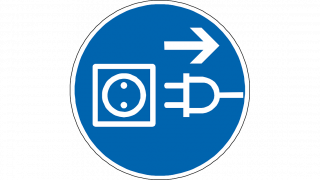
【WordPress】インストールしたプラグインの一覧(まとめ)
以前の記事で、WordPressをインストールした。その後にインストールしたプラグイン一覧の備忘録を残す。プラグインのインストール方法 > > > で検索しインストール。追加インストールしたプラグイン プラグイン名 説明 関連記事 All ...
尚、以下のプラグインについては停止および追加した。
| 区分 | プラグイン名 | 備考 |
|---|---|---|
| 削除 | All In One SEO Pack | Cocoonでサポート |
| 削除 | WordPress Popular Ports | Cocconでサポート |
| 追加 | Classic Editor | WordPress5.0の新エディターは使わない |
- 記事編集は、JP Markdownプラグインで、Markdown記述が使えるようにしてるので、WordPress5.0の新エディターでは使い勝手が悪い。それで、従来エディターの「Classic Editor」プラグインを追加した。

【WordPress】Markdown記法で記事を編集する
前記事でWordPressをインストールしたが、Markdown記法で記事が編集できるようにする。MarkdownはGitHubなどでも使われている記述で、簡単な記号で書式を表現するものでプレーンテキストとしても読みやすく記述できる。エンジ...
関連記事

【Ubuntu 18.04/16.04 LTS Server】WordPressサーバをインストール
LAMP環境(Linux + Apache + MySQL + PHP)が揃ったので、WordPress(ブログサーバ)を使えるようにする。尚、LAMP環境のインストールについては、関連記事を参照。Ubuntu 16.04では、WordPr...
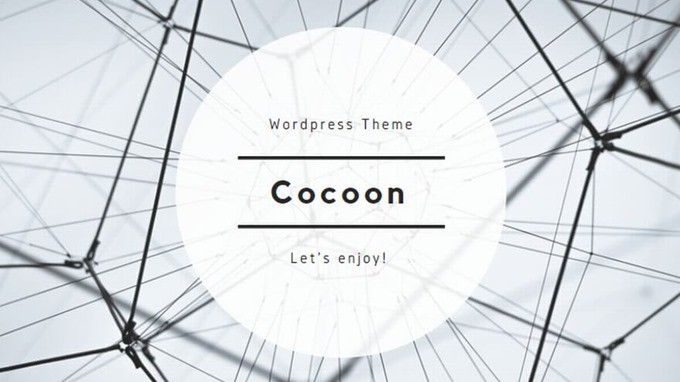


コメント